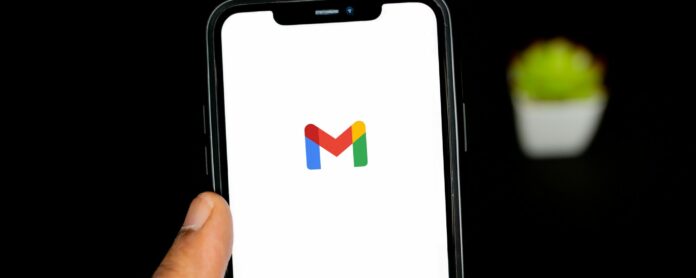COME TROVARE E RIMUOVERE LA POSTA INDESIDERATA Gmail
L’utilizzo di un solido meccanismo per la gestione della posta indesiderata è essenziale per evitare di vedere le email legittime sommerse tra “quintali” di spam. Gmail, uno dei servizi di posta più popolari al mondo, offre diverse funzionalità avanzate per aiutare gli utenti a mantenere la loro casella di posta pulita e organizzata. Il servizio email di casa Google integra già un meccanismo per rimuovere la posta indesiderata Gmail: accedendo all’interfaccia Web da Browser quindi cliccando su Altro nella colonna di sinistra e infine su Spam, si può accedere all’archivio delle email che Google ha riconosciuto come tali.
CONTROLLARE IL CONTENUTO DELLA CARTELLA SPAM DI GMAIL
Il filtro antispam di Google è piuttosto efficace (in un altro articolo abbiamo spiegato perché le email vanno nella cartella spam) ma può comunque capitare che qualche email legittima finisca nella cartella Spam di Gmail. Per questo, ha senso dare periodicamente una scorsa al contenuto della cartella Spam di Gmail, visto e considerato che i messaggi permasti al suo interno per più di 30 giorni sono eliminati automaticamente.
CHI INVIA EMAIL LEGITTIME DOVREBBE SEMPRE ASSICURARSI CHE NON VADANO NELLA CARTELLA SPAM DEI DESTINATARI
La classificazione dei messaggi come spam da parte di Gmail non dipende da filtri impostati dai singoli utenti. Gli esperti di email marketing hanno a disposizione tutti gli strumenti per valutare la corretta consegna delle comunicazioni inviate per Posta Elettronica. Servizi come Glock Apps, Mail Tester, Mail Genius, Unspam Email, Experte e altri similari (presentati nell’articolo citato in precedenza) sono ampiamente conosciuti dai professionisti e permettono di stabilire se i vari provider di posta (Gmail compreso) classifichino le email come Spam o come “Ham”.
Gli account di posta Gmail sono i più utilizzati a livello mondiale: personale tecnico e sistemisti che si occupano dell’invio di email in massa dovrebbero sempre verificare che le email trasmesse raggiungano effettivamente le casella di posta in arrivo dei destinatari. Lo stesso strumento Google Postmaster Tools consente di verificare il mittente dei propri messaggi e avere la garanzia che le email siano recapitate.
Nel caso in cui un’email non fosse indesiderata, basta aprirla quindi cliccare il pulsante Segnala come non spam: in questo modo sarà spostata nella casella della Posta in arrivo e in futuro comunicazioni simili (soprattutto se provenienti dal medesimo mittente) non dovrebbero più essere indicate come spam.
ANNULLARE LE ISCRIZIONI A NEWSLETTER E MAILING LIST
Se si ricevono spesso delle email da uno stesso mittente, è probabile che il proprio indirizzo email sia presente in una mailing list o nel database associato a una newsletter gestite da soggetti terzi. Tutti coloro che inviano più di 5.000 messaggi in un’unica volta (ad esempio nel corso di una stessa giornata) verso gli indirizzi Gmail, da febbraio 2024 sono chiamati a svolgere una procedura di autenticazione per attestare la loro identità e fornire un meccanismo immediato per l’annullamento dell’iscrizione. Si tratta delle nuove regole antispam per l’invio di elevati volumi di email.
Ove possibile, l’App Gmail consente di annullare le iscrizioni con un tocco: basta selezionare il messaggio indesiderato, ricevuto per via dell’iscrizione a una mailing list o a una newsletter, quindi toccare Annulla iscrizione.
Anche se utilizzaste un client email di terze parti per gestire la posta elettronica Gmail, l’iscrizione a una newsletter o a una mailing list risulta spesso annullabile da Web. Basta effettuare il login su Gmail, cliccare sull’email che si ritiene indesiderata quindi scegliere “A me” immediatamente sotto il mittente.
Per quelle mailing list o newsletter che consentono l’annullamento della registrazione a partire da un semplice URL, è sufficiente cliccare sul link Annulla l’iscrizione a questa mailing list/newsletter. Quando presente, l’URL per annullare l’iscrizione è inserito tra gli header dell’email ricevuta: di solito basta premere CTRL+U nel client di posta e cercare l’intestazione List-Unsubscribe o similari (ne esistono altre ma List-Unsubscribe è la più comune).
FILTRI PERSONALIZZATI GMAIL
Una delle armi più potenti contro la posta indesiderata Gmail consiste nell’uso dei filtri. Si possono creare filtri personalizzati che indirizzano automaticamente le email indesiderate in una cartella separata, Spam compresa.
Seguendo la procedura vista in precedenza, quindi cliccando su “A me” al di sotto del nome del mittente, si può scegliere Filtra i messaggi per far sì che Gmail componga automaticamente un filtro utile al blocco di tutti i messaggi eventualmente ricevuti in futuro da parte dello stesso mittente.
Si tratta di un approccio utile quando il mittente di ripetuti messaggi indesiderati non specificasse alcuno strumento per interrompere la ricezione delle email di spam.
BLOCCARE I PIXEL TRACCIANTI
Gmail ha la brutta abitudine di visualizzare, per impostazione predefinita, tutte le Immagini contenute nel messaggio che si apre dall’interfaccia Web. Il risultato è che eventuali spammer o gli autori di campagne phishing possono sapere se avete letto l’email. Come? Semplicemente aggiungendo un pixel tracciante nel corpo del messaggio.
Un pixel tracciante, noto anche come “web beacon” o “pixel di monitoraggio”, è una piccola immagine trasparente incorporata in una email. Il suo scopo principale è tracciare il comportamento degli utenti che aprono o interagiscono con il messaggio. Quando l’immagine è caricata, il server che la ospita può rilevare l’apertura dell’email, acquisendo informazioni dettagliate sul comportamento dell’utente.
Il nostro consiglio è quello di accedere alle impostazioni di Gmail (pulsante dell’ingranaggio nell’interfaccia Web, Visualizza tutte le impostazioni) quindi porre su Chiedi prima di visualizzare immagini esterne l’opzione a destra di Immagini.
L’intervento ha come risultato la conseguente disattivazione delle email dinamiche. Gmail supporta la Tecnologia AMP for Email, che consente agli sviluppatori di incorporare componenti interattivi e dinamici direttamente nelle email. Gli utenti possono interagire con il contenuto direttamente all’interno della casella di posta, senza dover aprire un browser o eseguire azioni al di fuori dell’ambito dell’email stessa.
Ovviamente, la disabilitazione delle risorse esterne implica che tutto il contenuto “attivo” eventualmente presente nel corpo dell’email sia automaticamente “neutralizzato”.
NO ALLE APPLICAZIONI CHE RICHIEDONO L’ACCESSO AL CONTENUTO DELL’ACCOUNT DI POSTA
Tante testate suggeriscono l’utilizzo di applicazioni Web basate sull’Intelligenza Artificiale (IA) che interagiscono con il contenuto dell’account Gmail. Sfruttando l’IA queste applicazioni si prefiggono come obiettivo quello di migliorare il filtro antispam di Google adattandosi alle indicazioni fornite da ciascun utente. Utilizzano inoltre le informazioni memorizzate sul cloud per ottimizzare il loro funzionamento e aiutare nella pulizia della posta in arrivo.
Il fatto è che tutte queste applicazioni, sviluppate da soggetti terzi, necessitano dell’esplicita autorizzazione per la consultazione del contenuto di ogni singolo messaggio di posta elettronica.
Davvero volete consegnare l’intero contenuto della vostra email a un ulteriore soggetto, diverso da Google, con sede legale in un Paese spesso situato fuori dai confini dell’Unione Europea? E inoltre, siete sicuri di aver dato un’occhiata alla sua policy sulla privacy?